调整多个显示的任务栏
使用多个显示器,您可以控制任务栏在这些显示器上的外观。您有几种选择。您可以将任务栏放在每台监视器上,可以进行设置,使任务栏仅位于主监视器上,并且可以控制哪些按钮出现在不同监视器的任务栏上。
若要到达可以自定义任务栏的位置,请右键单击任务栏上的空白区域,然后从出现的上下文菜单中选择“任务栏设置”。出现以下窗口:(请参见图1。)
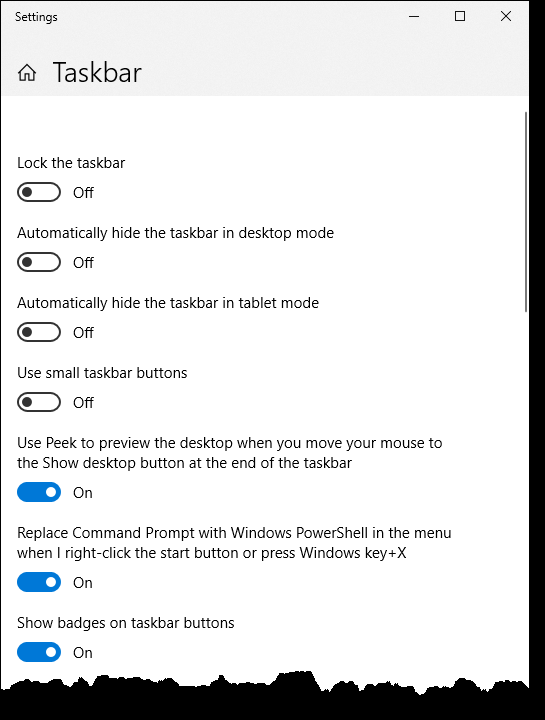
图1.一些任务栏设置。
图中显示的是任务栏顶部的设置。要处理多个显示器,您需要向下滚动一点。当您到达那里时,您会看到一个开/关开关,该开关确定您的任务栏是显示在所有显示器上还是仅显示在主显示器上。接下来是一个下拉列表,您可以在其中设置显示任务栏按钮的方式:打开窗口的所有任务栏,主任务栏和任务栏,或者打开窗口的任务栏。
最后有一个下拉列表,您可以在其中设置如何在其他任务栏上组合按钮。您可以组合其他任务栏上的按钮:始终(隐藏标签),任务栏已满时或从不。
本技巧(13587)适用于Windows 10。